相信很多朋友都遇到這樣一種情況,將U盤插入電腦,然後從電腦中拷貝復制一大文件到U盤時會出現“復制文件過大無法復制”導致拷貝失敗的情況。u盤拷貝文件過大是什麼原因,又該如何解決呢?下面小編就教大家一招兒徹底解決這個煩人的問題!

大文件無法復制到U盤怎麼辦?u盤拷貝文件過大解決辦法
先來說說U盤無法復制大文件的原因:
一般來說,導致U盤無法拷貝大文件,一般是4GB以上的大文件,容易遇到“復制文件過大無法復制”的情況,而導致這種情況主要是U盤文件系統格式的問題。
一般U盤默認為FAT文件系統,它無法支持超過4GB以上的單個文件,而NTFS文件系統的限制最高可達2TB。
大文件無法復制到U盤的解決辦法
找到原因後,解決起來就比較簡單了,只有解除U盤復制文件大小限制即可,簡單來說,就是將U盤文件系統改成NTFS即可。
1、FAT改NTFS系統,會格式化U盤,因此首先將U盤連接電腦,先將U盤中的所有文件備份到電腦的硬盤中。
2、在電腦裡右擊U盤盤符選擇格式化,將默認的【文件系統】由【FAT32(默認)】改為【NTFS】,如圖所示。
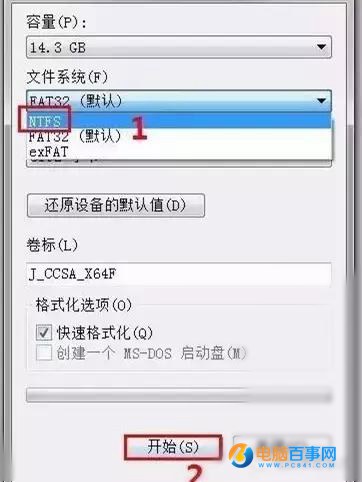
u盤拷貝文件過大解決辦法
完成U盤文件系統格式轉換後,就可以拷貝超過4GB大文件到U盤中,最高可以達到2TB超大文件,再也不用擔心大文件無法放U盤啦。
如果不想去格式化轉換U盤文件系統,遇到大文件,也可以將大文件分卷壓縮成多個小文件,然後再拷貝到U盤中就可以了。